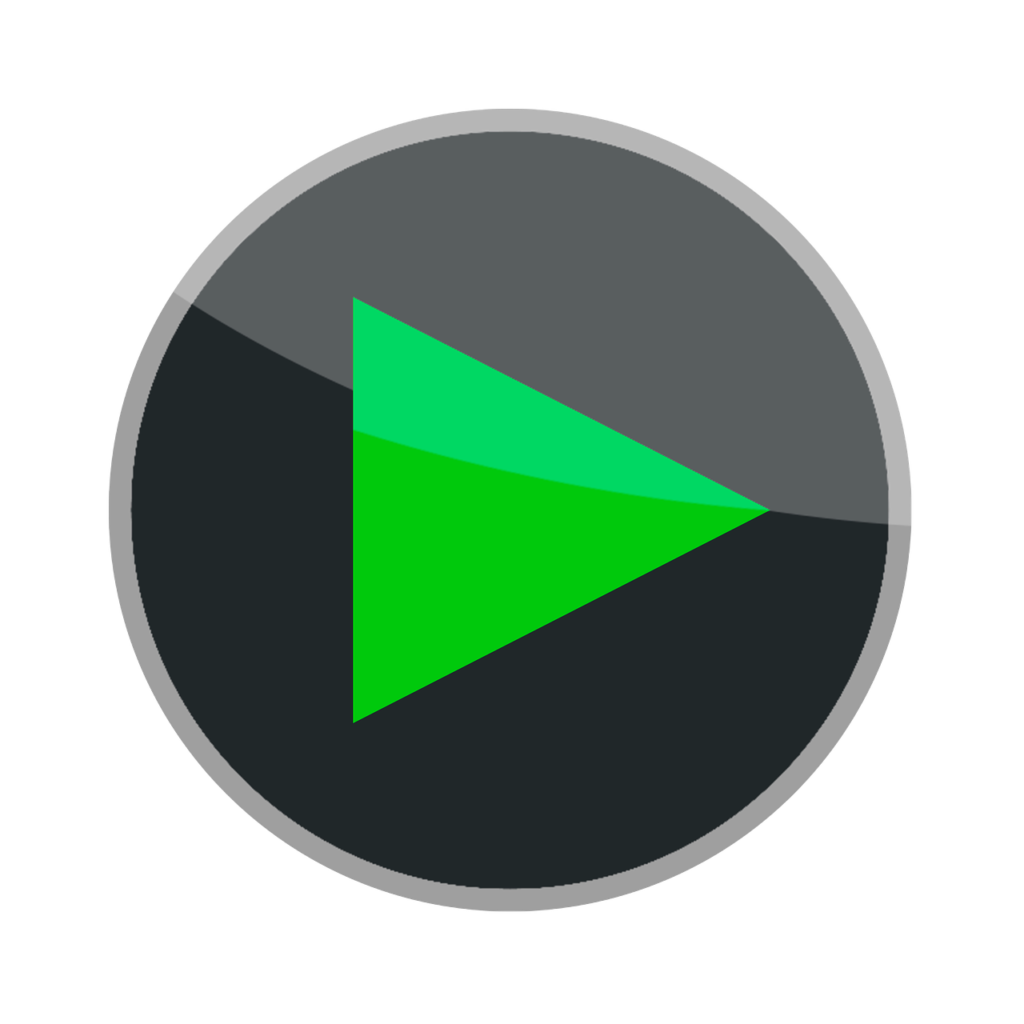يعد VLC Media Player واحدًا من أقل المشغلات التي يمكنك من خلالها بث محتوى الفيديو والصوت بأي تنسيق. بجانب،يتميز تطبيق VLC أيضًا بدعم Cast. بهذه الطريقة، يمكنك دفق محتوى الصوت أو الفيديو من VLC إلى أي جهاز Chromecast أو تلفزيون متوافق مع Chromecast.
تتوفر ميزة Cast في كل من تطبيقات الهاتف الذكي والكمبيوتر الشخصي. مشغل وسائط مشهور لتشغيل ملفات الفيديو المتنوعة على الهواتف الذكية ومنصات سطح المكتب.
كيفية توصيل Chromecast VLC بالتلفزيون [باستخدام الهواتف الذكية]
إذا لم تكن قد قمت بتثبيت تطبيق VLC أو تحديثه بعد، فيرجى تنزيله من متجر التطبيقات أو متجر التطبيقات.
عدد 1: قم بتوصيل جهاز Android/iOS وجهاز Chromecast بنفس شبكة WiFi.
2: افتح تطبيق VLC على هاتفك الذكي.
3: تصفح وتشغيل الفيديو الذي تريد بثه.
عدد 4: على شاشة التشغيل، اضغط على يرمي أعلى الشاشة.

عدد 5: سيقوم هاتفك الذكي بالبحث عن الأجهزة القريبة المتوافقة مع Cast. عند اكتشافه، حدد الخاص بك Chromecast معدات.
عدد 6: سيتم بث الفيديو من تطبيق VLC إلى جهاز Chromecast الخاص بك.

7: لإيقاف الإرسال ، انقر فوق يرمي رمز وانقر قطع الاتصال زر.
ملاحظات: للحصول على الترجمة وسرعة التشغيل والميزات الأخرى، ما عليك سوى النقر على أيقونة القائمة ثلاثية النقاط بجوار زر التشغيل/الإيقاف المؤقت.
عدد 6: لإيقاف الإرسال من Android أو iPhone، اضغط على يرمي أيقونة وحدد قطع الاتصال.

كيفية توصيل Chromecast VLC بالتلفزيون [باستخدام الكمبيوتر الشخصي]
على عكس Android وiOS، لا يحتوي تطبيق VLC على أجهزة الكمبيوتر التي تعمل بنظام Windows أو Mac على أيقونة Cast لبث مقاطع الفيديو. ومع ذلك، فهو يدعم بث مقاطع الفيديو إلى Chromecast. للقيام بذلك، تحتاج إلى تثبيت VLC 3.0 والإصدارات الأحدث على جهاز الكمبيوتر أو الكمبيوتر المحمول الخاص بك، حيث لا يمكن لمستخدمي الإصدارات الأقدم إرسال مقاطع الفيديو. إذا كنت تستخدم إصدارًا أقدم، فيرجى الحصول على أحدث إصدار من VLC من الموقع الرسمي 網站.
عدد 1: تأكد من أن جهاز Windows وChromecast موجودان على نفس شبكة WiFi.
عدد 2: افتح مشغل الوسائط VLC.
عدد 3: يختار اعادتها > العارض.
عدد 4:أختر Chromecast معدات.

عدد 5: سيتم تشغيل مشغل الوسائط VLC على التلفزيون. حدد وقم بتشغيل ملف الفيديو الذي تريد دفقه.
عدد 6: في بعض الأحيان ستظهر رسالة تحذير على الشاشة لأنك تقوم ببث الفيديو على شبكة أخرى. انقر عرض الشهادة وثم قبول دائم بث الفيديو.

7: لإيقاف الإرسال، انتقل إلى اعادتها، يختار العارض, ثم اضغط .
طرق بديلة لدفق VLC إلى Chromecast
إذا لم تنجح أي من الطرق المذكورة أعلاه أو لم تتمكن من العثور على جهاز Chromecast الخاص بك، فيمكنك إرسال مقاطع فيديو VLC باستخدام أحدث إصدار من متصفح Chrome على جهاز الكمبيوتر الذي يعمل بنظام Windows أو Mac. تأكد من أن كلا الجهازين متصلان بنفس شبكة WiFi.
عدد 1: افتح متصفح كروم.
عدد 2: انقر بزر الماوس الأيمن في أي مكان على الشاشة، ثم انقر فوق يرمي أيقونة.

عدد 3: انقر مصدر علامة التبويب وحدد يلقي سطح المكتب.

عدد 4: اختر جهاز.

عدد 5: سيُطلب منك مشاركة شاشتك بأكملها. انقر 分享 القائمة للتأكيد.

عدد 6: الآن سوف تعكس شاشة جهازك الذي يعمل بنظام Windows جهاز التلفزيون الخاص بك. قم بتصغير متصفح Chrome وتشغيل مشغل الوسائط VLC.
7: حدد وقم بدفق الفيديو المطلوب.
إذا كنت من مستخدمي الكمبيوتر أو الكمبيوتر المحمول الذي يعمل بنظام التشغيل Linux، فيمكنك الوصول إلى تطبيق Chromecast VLC باستخدام نفس البرنامج الذي نقدمه لأجهزة الكمبيوتر التي تعمل بنظام Windows. تأكد من تنزيل VLC الإصدار 3.0 وما فوق.
كيفية استخدام Chromecast VLC مع الترجمة
إذا كنت تريد بث محتوى فيديو VLC مع ترجمة، كل ما عليك فعله هو تمكين الترجمة لمحتوى الفيديو. تحقيقا لهذه الغاية،
1: انقر على CC زر التشغيل على الشاشة.

2: حدد ملف الترجمة من هاتفك الذكي أو جهاز الكمبيوتر. إذا لزم الأمر، يمكنك تنزيل الترجمات من الإنترنت واستخدامها على VLC.

3: إذا تم تمكين الترجمة، فسيتم إرسالها تلقائيًا إلى أجهزة Chromecast.
ملاحظات: لا يمكنك تمكين أو تعطيل الترجمة من خلال تطبيق VLC على iPhone. إذا كان محتوى الفيديو يحتوي على ترجمات مضمنة، فسوف تظهر.
لا يمكن لـ VLC الإرسال إلى Chromecast
تطبيق VLC للهواتف الذكية يعمل بدون أي مشاكل. ومع ذلك، واجه تطبيق VLC للكمبيوتر الشخصي الكثير من المشكلات التقنية مؤخرًا. إذا واجهت أي أخطاء أثناء إرسال مقاطع فيديو VLC على Chromecast، مثل شاشة سوداء أو عدم ظهور فيديو، أو عدم اتصال تطبيق VLC بجهاز Chromecast، فجرّب هذه الحلول على جهاز الكمبيوتر الخاص بك.
نفس شبكة الواي فاي: تأكد من أن جهازك وChromecast موجودان على نفس الشبكة. إذا لم يكن الجهاز متصلاً بنفس شبكة WiFi، فلن يعمل البث على الإطلاق.
افصل VPN: إذا كان جهاز الكمبيوتر أو الهاتف الذكي الخاص بك متصلاً بأي شبكة VPN، فافصلها. قد تتداخل اتصالات VPN مع اقتران Chromecast. في بعض الأحيان، لا يتمكن هاتفك الذكي من اكتشاف جهاز Chromecast بسبب تغيير عنوان IP. لذا، اقطع اتصالك بشبكة VPN واستخدم تطبيق VLC.
تغيير اسم Chromecast: إذا كان اسم Chromecast يحتوي على أي أحرف أو رموز خاصة، فقد لا يتم اكتشافها على جهاز الكمبيوتر الخاص بك. لذلك، تأكد من عدم استخدام أي أحرف أو رموز أو رموز خاصة أثناء تسمية جهاز Chromecast.
تحديث برنامج VLC: قم بتحديث تطبيق VLC إلى الإصدار الأحدث. قد يواجه الإصدار الحالي من تطبيق VLC بعض مشكلات الاتصال مع Chromecast. من خلال تحديث تطبيق VLC، يمكنك حل مشكلات الاتصال.
تغيير اللفظ: على برنامج VLC الخاص بك، انتقل إلى الأدوات > الرسائل. سيتم فتح مربع حوار الرسالة. يمكنك أيضًا استخدام الاختصار مفتاح التحكم + متر افتح مربع الحوار. اضبط الإسهاب على 2 وأغلق النافذة. الآن قم بتشغيل تطبيق VLC. وسوف تعمل دون أي مشكلة. إذا لم يكن كذلك، حاول الإصلاح التالي.
تغيير جودة التحويل: حاول تغيير جودة التحويل. (انقر 工具 > تحديد الأفضلية > تحديد كامل القائمة > انقر إخراج الدفق > توسيع نانليو > تحديد Chromecast > حدد جودة التحويل من الأقل إلى الأعلى > انقر حفظ).ثم حاول إرسال تطبيق VLC. ومع ذلك، إذا لم ينجح الأمر، فانتقل إلى الحل التالي.

تغيير الإخراج: بالنسبة للإرسال، يتم دعم تنسيقات فيديو محددة فقط. تحتاج إلى تغيير تنسيق الفيديو لحل هذه المشكلة. يذهب الأفضلية و اختار 視頻 ملصق.انقر يصدّر القائمة المنسدلة وحدد إخراج الفيديو OpenGL لنظام التشغيل Windowsبالنسبة لنظامي التشغيل Mac وLinux، حدد إخراج الفيديو OpenGLالآن، حاول إرسال تطبيق VLC. إذا لم ينجح الأمر، فجرّب الإصلاح التالي.

تعطيل فك تشفير الأجهزة المتسارع: في قائمة التفضيلات، حدد علامة التبويب الإدخال/الرموز. في برامج الترميز، انقر فوق "فك تشفير الأجهزة المسرّعة" وقم بتعطيله. ثم أعد تشغيل تطبيق VLC وقم بالإرسال.

إعادة تعيين تفضيلات VLC: إذا لم ينجح أي من الإصلاحات بالنسبة لك، فأنت بحاجة إلى إعادة تعيين تطبيق VLC. اذهب إلى الأفضلية القائمة وانقر اعادة التعيين للتفضيلات زر. سيؤدي هذا إلى إعادة ضبط جميع الإعدادات في تطبيق VLC. باستخدام الإعدادات الافتراضية في VLC، يمكنك إرسالها بسهولة إلى أي جهاز متوافق مع Chromecast.

الأسئلة المتداولة
هل أحتاج إلى مكون إضافي لتشغيل تطبيقات VLC؟
نظرًا لأن تطبيق VLC يدعم Cast، فلن تحتاج إلى أي مكونات إضافية لإرسال التطبيق.